كيفية إنشاء صور لبرنامج WordPress باستخدام AI (برنامج تعليمي لعام 2023)
نشرت: 2023-08-20كافح المستقلون ووكالات الويب على حد سواء منذ فترة طويلة للعثور على صور مخزون جيدة لاستخدامها في مشاريع الويب. إما أنها تتطلب عضوية تصوير فوتوغرافي باهظة الثمن ، أو عين حريصة على التصوير ، أو الاضطرار إلى الاعتماد على العميل لتوفيرها. بفضل الذكاء الاصطناعي (AI) ، أصبح إنشاء صورك الخاصة ممكنًا ، غالبًا بنتائج مذهلة. في هذا المنشور ، سنشرح ماهية الذكاء الاصطناعي ، ونخبرك بكيفية استخدامه لإنشاء صور AI لـ WordPress ، ونقدم النصائح وأفضل الممارسات لتكوينها.
دعنا نتعمق.
- 1 ما هو الذكاء الاصطناعي؟
- 2 ما هو الذكاء الاصطناعي التوليدي؟
- 3 فوائد لاستخدام الذكاء الاصطناعي لتوليد الصور للووردبريس
- 4 كيفية إنشاء صور لبرنامج WordPress باستخدام AI
- 4.1 1: Divi AI
- 4.2 2. AI Power
- 4.3 3. إنشاء صورة خارج WordPress
- 5 نصائح لتوليد الصور بالذكاء الاصطناعي
- 5.1 كن وصفيًا
- 5.2 تجنب التكرار
- 5.3 صقل صورك
- 6 أمثلة على الصور بالذكاء الاصطناعي
- 7 أفكار أخيرة حول توليد الصور لـ WordPress
ما هو الذكاء الاصطناعي؟

الصورة التي تم إنشاؤها باستخدام Divi AI
الذكاء الاصطناعي هو مجال في علوم وهندسة الكمبيوتر يركز على جعل الآلات الذكية قادرة على محاكاة الأفعال والتفكير البشري. باستخدام الذكاء الاصطناعي ، يمكن للآلات التعلم من تجاربها ، والتكيف مع المعلومات الجديدة ، وإنجاز المهام التي تنطوي عادةً على الذكاء البشري. يُعرف الشكل الأكثر شيوعًا للذكاء الاصطناعي للأغراض الإبداعية باسم الذكاء الاصطناعي التوليدي.
ما هو الذكاء الاصطناعي التوليدي؟

الصورة التي تم إنشاؤها باستخدام Divi AI
الذكاء الاصطناعي التوليدي هو نوع من الذكاء الاصطناعي يُستخدم لإنشاء محتوى بناءً على رسالة نصية. يمكنك إنشاء جميع أنواع فن الذكاء الاصطناعي من خلال برنامج تحويل النص إلى صورة وإنشاء موسيقى AI وإنشاء مقاطع فيديو والمزيد. يعمل الذكاء الاصطناعي التوليدي من خلال تدريب أنظمة ذكية للغاية على كميات كبيرة من البيانات. كما استخدمت الشبكات العصبية (مثل الدماغ البشري إلى حد كبير) ونماذج التعلم الآلي مثل أداة التمييز والمولِّد.
الهدف النهائي في التدريب هو أن يخدع المولد أداة التمييز. أثناء عملية التدريب ، يلعب المُميِّز والمُنشئ لعبة حيث يتعين على أداة التمييز تحديد ما إذا كان الناتج (صورة ، موسيقى ، نص ، إلخ) حقيقيًا أم مزيفًا. تتكرر هذه الخطوات إلى الحد الذي لا يستطيع فيه المُميِّز التمييز بين البيانات الحقيقية والاصطناعية.
فوائد استخدام الذكاء الاصطناعي لتوليد الصور للووردبريس
قد ترغب في استخدام الذكاء الاصطناعي التوليفي لإنشاء صور لمواقع WordPress الخاصة بك لأسباب عديدة. أولاً ، إنها أكثر فعالية من حيث التكلفة من الخيارات الأخرى. إذا كنت مطور ويب لفترة طويلة ، فأنت تعلم أن العثور على صور فوتوغرافية عالية الجودة بسعر مناسب يعد مهمة صعبة. بالإضافة إلى ذلك ، باستخدام الذكاء الاصطناعي لإنشاء صورك ، يمكنك الحصول على نتائج عالية الجودة تبدو وكأنها التقطت من قبل مصور محترف.
فائدة أخرى لاستخدام الذكاء الاصطناعي لإنشاء صور WordPress هي التخلص من الضغط على شراء الأصول من العملاء. في كثير من الأحيان ، سيقدم العملاء صورًا محببة أو منخفضة الجودة لاستخدامها على مواقعهم. في حين أن الصور الأصغر ستعمل في بعض الأحيان ، فلن يحالفك الحظ إذا كنت ترغب في إنشاء أقسام بطولية مع صور خلفية أو عبارات تحث المستخدم على اتخاذ إجراءات (CTAs) حيث يلزم وجود صور أكبر. هذا هو المكان الذي تكون فيه صور AI مفيدة.
كيفية إنشاء صور للووردبريس باستخدام الذكاء الاصطناعي
هناك العشرات من المولدات الفنية للذكاء الاصطناعي في السوق ، ويبدو أن المزيد منها يظهر يوميًا. ومع ذلك ، لا يوجد سوى عدد قليل يتكامل مباشرة في WordPress. في هذا المنشور ، سنوضح أفضل الطرق لدمج فن الذكاء الاصطناعي في موقع الويب الخاص بك. كمكافأة إضافية ، سنوفر لك خيارًا إضافيًا لإنشاء صور خارج WordPress.
1: Divi AI

الصورة التي تم إنشاؤها باستخدام Divi AI
يأتي Divi AI في المرتبة الأولى على قائمتنا ، وهو منتج AI الرائد الجديد لـ Elegant Theme والذي تم تصميمه خصيصًا للعمل داخل Visual Builder. بنقرات قليلة فقط ، يمكن لـ Divi إنشاء نصوص وصور لأي وحدة تحتوي على هذه العناصر. بالإضافة إلى إنشاء الصور ، يمكن لـ Divi AI أيضًا تحسين النسخ والصور الموجودة في لمح البصر. فكر في Divi AI كمساعد شخصي لبناء الويب.
تم بناء Divi AI على العمود الفقري لـ Stable Diffusion ويتضمن العديد من الطرز الأساسية ، مثل الإصدار 1.5 الأكثر شيوعًا. ولكن لفهم كيفية عمل Divi AI ، يجب أن نتعمق أكثر. بالإضافة إلى جذور الانتشار المستقر ، تتكامل Divi AI بشكل كامل مع ملفات Divi الأساسية. لهذا السبب ، يمكنه إنشاء محتوى بناءً على عوامل مختلفة ، بما في ذلك سحب السياق مباشرةً من عنوان موقعك وشعاره ، بالإضافة إلى المحتوى الموجود في الصفحات والأقسام والوحدات النمطية. في الأساس ، يمكن لـ Divi AI إنشاء محتوى بناءً على مكانة موقعك المحددة.
تفعيل Divi AI
قبل الخوض في إنشاء الصور باستخدام Divi AI ، يجب أن نقدم لك ملخصًا للواجهة. بمجرد تنشيط Visual Builder ، يمكنك النقر فوق أي وحدة بها حقل صورة لكشف الإعدادات. للتوضيح ، سنقوم بتطبيق صورة خلفية على صف داخل حزمة AI Generator Layout Pack لـ Divi. لتنشيط خيارات Divi AI ، انقر فوق الصف بالقرب من الجزء السفلي من تصميم تخطيط الصفحة المقصودة ، ثم انقر فوق علامة تبويب الخلفية (1). بعد ذلك ، انقر فوق أيقونة AI داخل العنصر النائب للصورة (2).
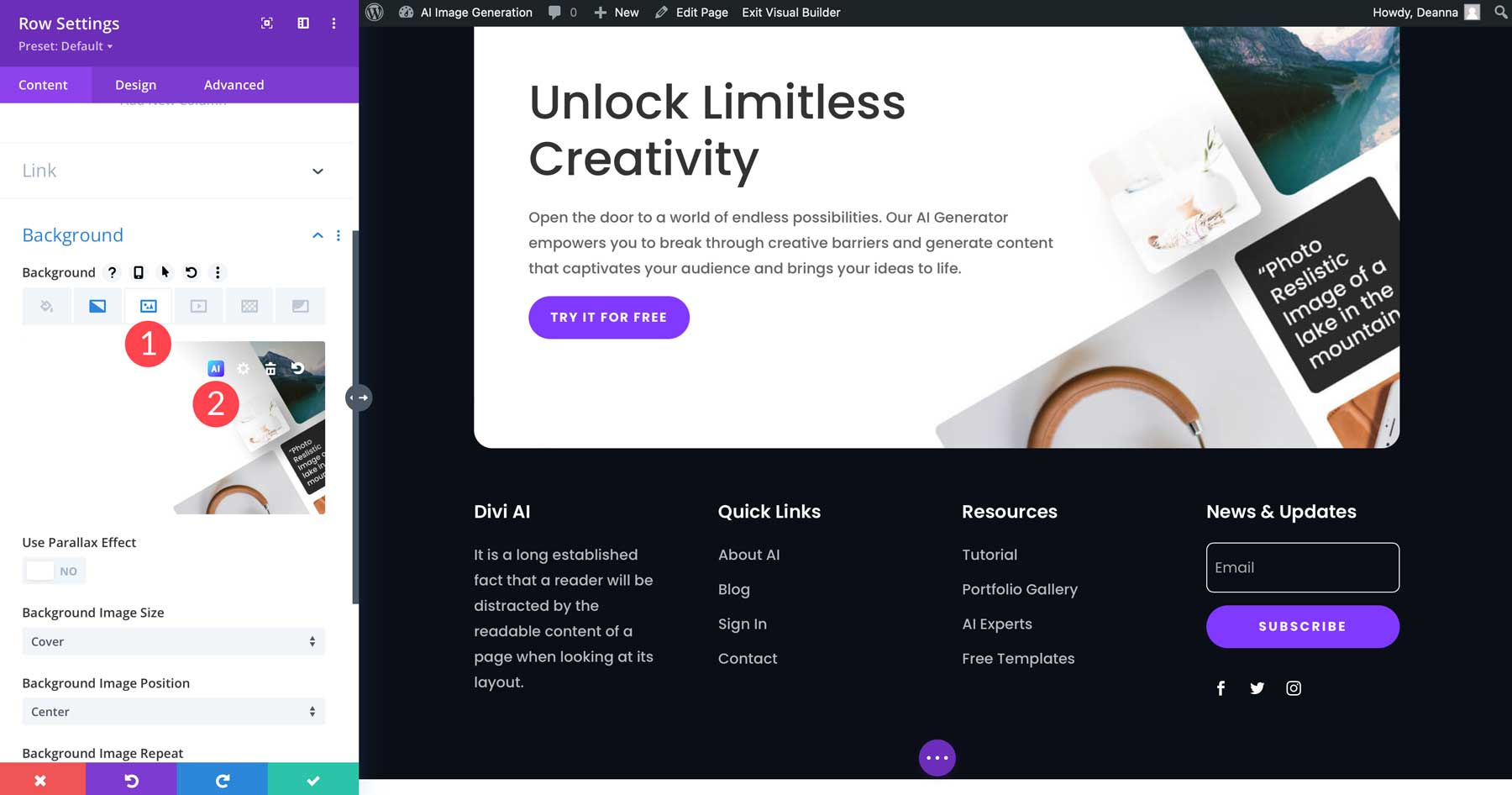
سيظهر هذا بعض الخيارات:
- توليد باستخدام الذكاء الاصطناعي: قم بإنشاء صورة جديدة
- تحسين باستخدام الذكاء الاصطناعي: تحسين صورة موجودة
- إنشاء واستبدال: إنشاء صورة جديدة تلقائيًا لتحل محل صورة موجودة
- إعادة تخيل: بعد إنشاء صورة ، يمكنك إعادة تخيل الصورة بموجه جديد
- تغيير النمط: تغيير نمط الصورة التي تم إنشاؤها (المزيد عن هذا بعد قليل)
- ترقية: زيادة جودة الصورة من خلال الترقية (يؤدي ذلك إلى زيادة حجم الملف)
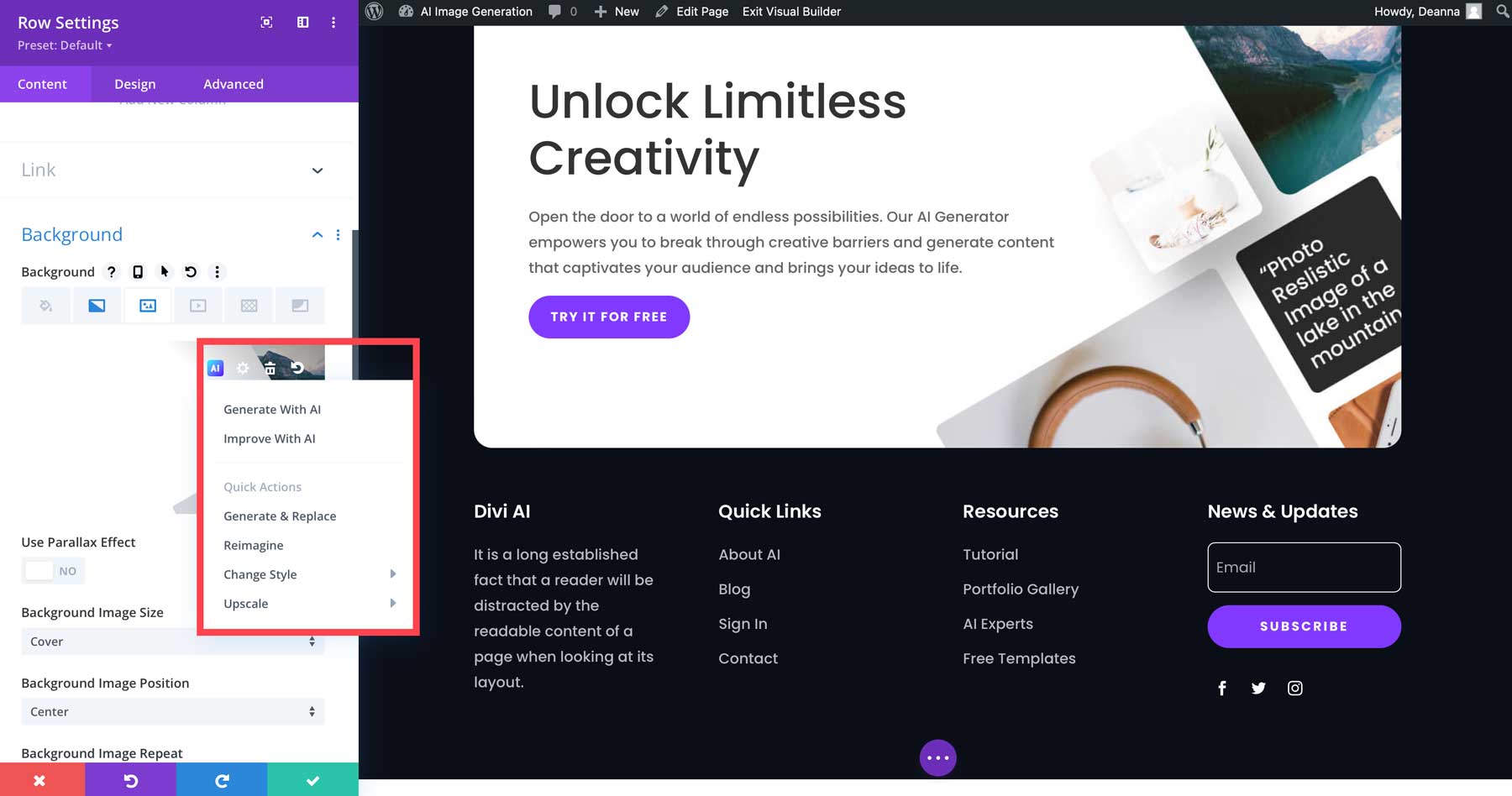
على سبيل المثال ، إذا اخترت إنشاء واستبدال ، فسيقوم Divi AI بإنشاء أربع صور جديدة تستند إلى محتوى الصفحة الحالي:
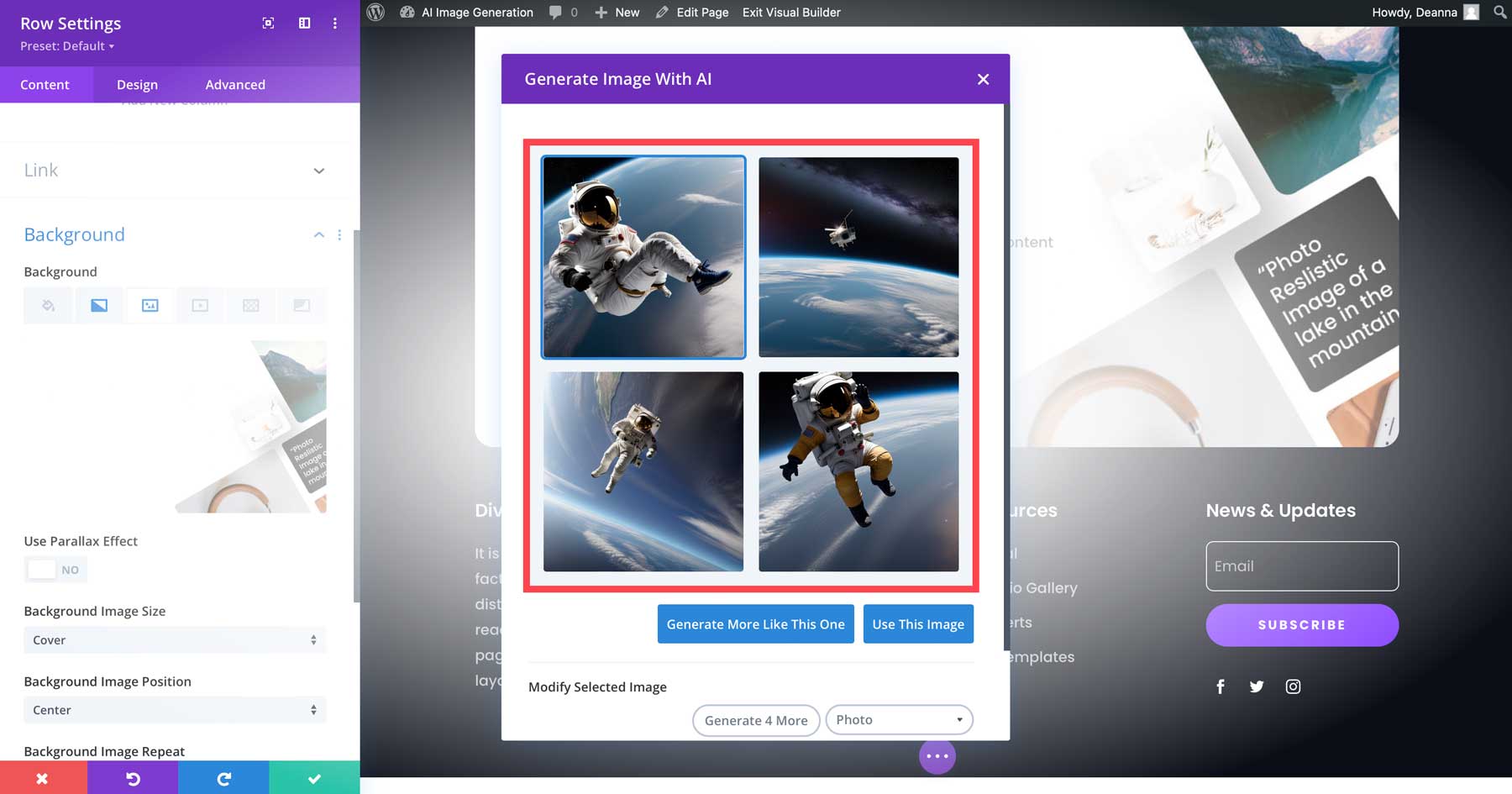
فهم واجهة Divi AI
عند النقر فوق Generate with AI ، سترحب لك الواجهة بالعديد من الخيارات:
- نمط الصورة: يتيح لك الاختيار من بين 12 نمطًا مختلفًا للصور كأساس لصورتك.
- وصف الصورة: حقل نصي لإضافة موجهك. بدلاً من ذلك ، يمكنك السماح لـ Divi بالقيام بذلك عن طريق النقر فوق الزر AI.
- الصورة المرجعية: إذا كانت لديك صورة في ذهنك ولكنك تريد تحسينها ، فيمكنك تحميلها هنا.
- نسبة العرض إلى الارتفاع: اختر من مربع (1: 1) أو أفقي (8: 5) أو عمودي (3: 4) أو مخصص.
- الحجم: اختر أبعاد صورتك.
- إنشاء: لإنشاء صورة بناءً على الإعدادات المختارة.
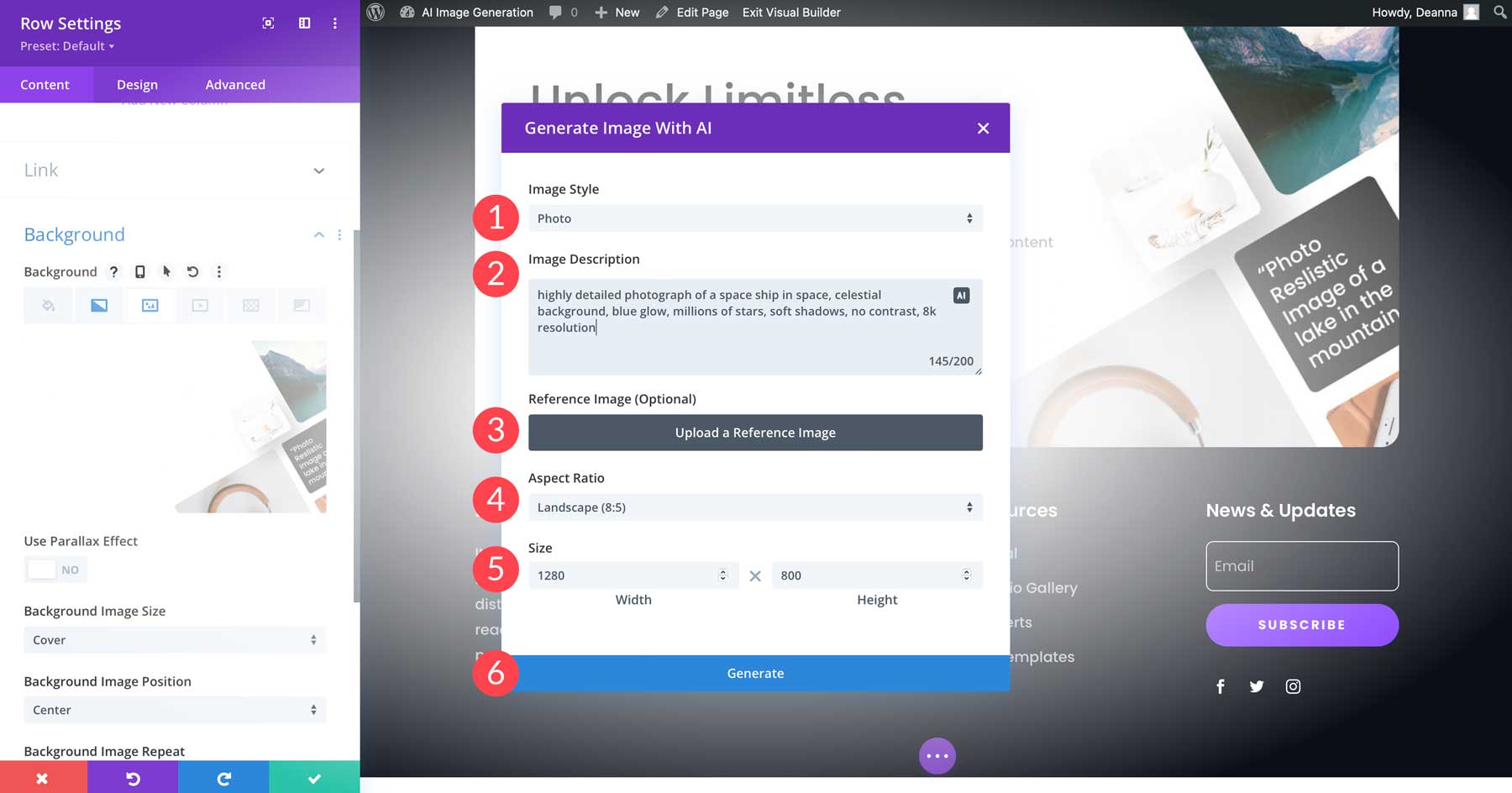
سنختار الصورة كنمط ، ونستخدم الصورة السريعة التفصيلية لسفينة الفضاء في الفضاء ، والخلفية السماوية ، والتوهج الأزرق ، وملايين النجوم ، والظلال الناعمة ، وعدم التباين ، ودقة 8 كيلو ، وتحديد نسبة العرض إلى الارتفاع الأفقي ، وتعيين الحجم 1280 × 800 بكسل . عندما نضغط على إنشاء ، ستنشئ Divi AI أربع صور جديدة لخلفيتنا في أقل من دقيقة.
من هناك ، يمكننا اختيار مفضلتنا بالضغط عليها واختيار استخدام هذه الصورة (1). بدلاً من ذلك ، يمكننا إنشاء أربعة أخرى بالنقر فوق إنشاء المزيد مثل هذا (2) ، أو إنشاء 4 أخرى (3) ، أو تغيير النمط (4) ، أو إضافة وصف جديد (5) لإعادة إنشاء المزيد من الصور (6).
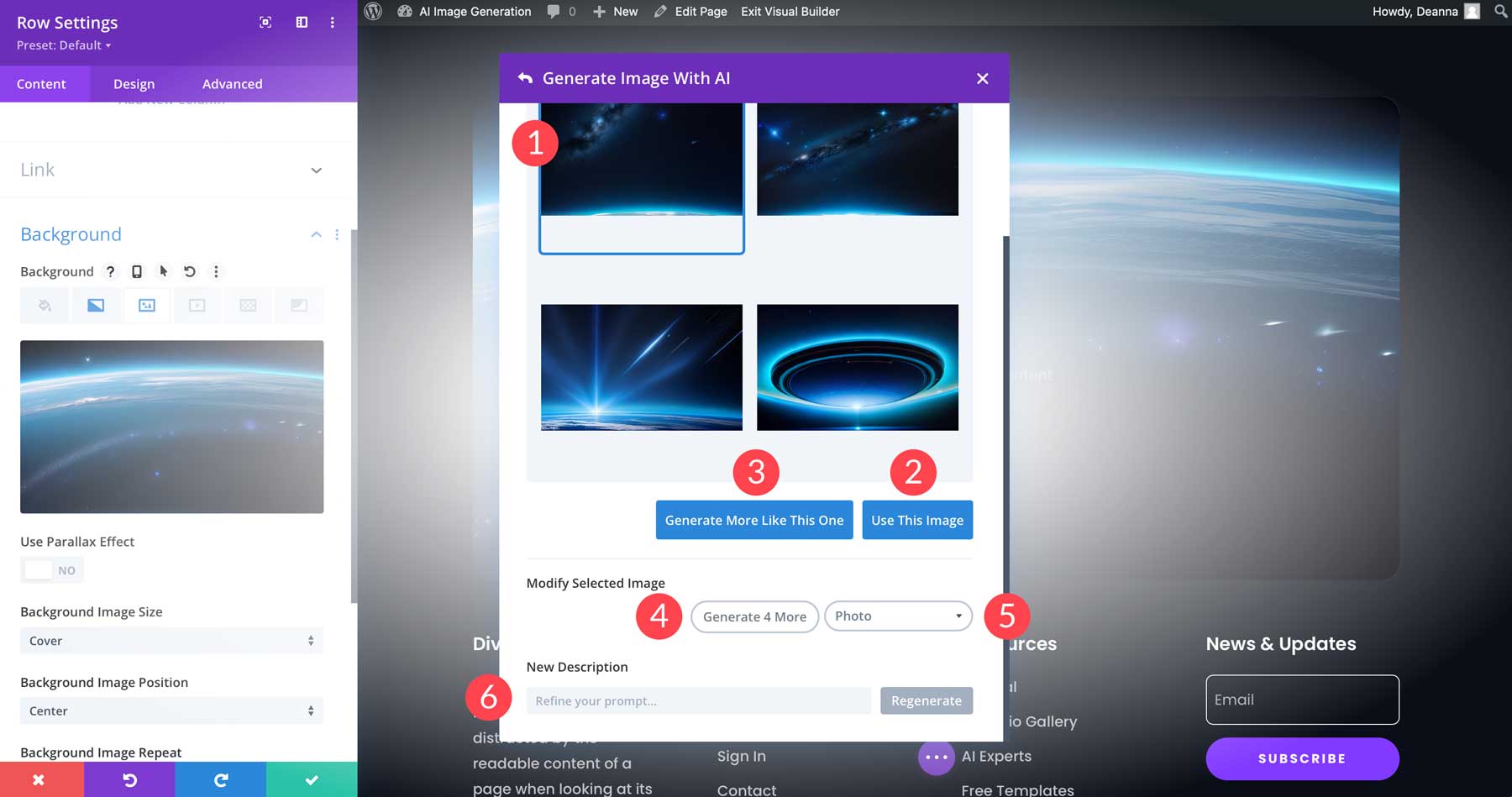
فيما يلي نظرة على النتيجة النهائية:
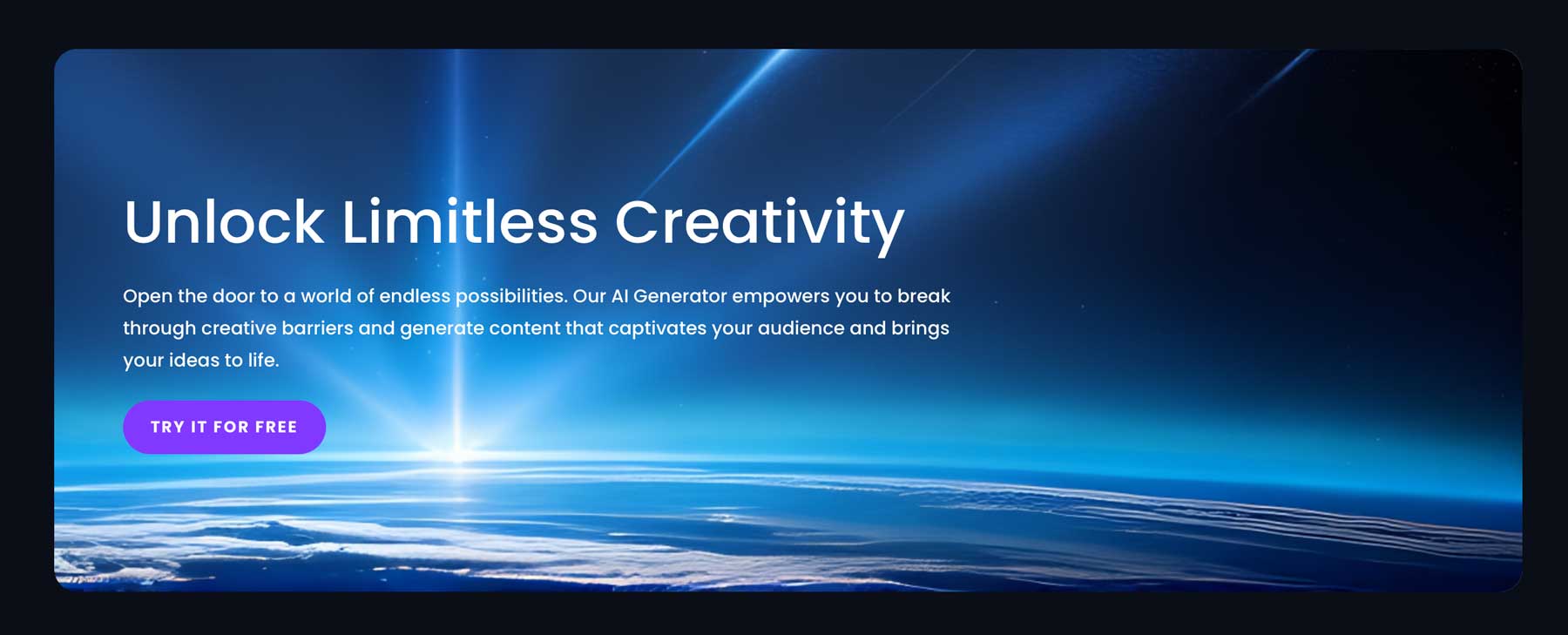
ملاحظة: كلما كان الحجم أكبر ، كلما استغرق الأمر وقتًا أطول لـ Divi AI لإنشاء الصور.
2. AI Power
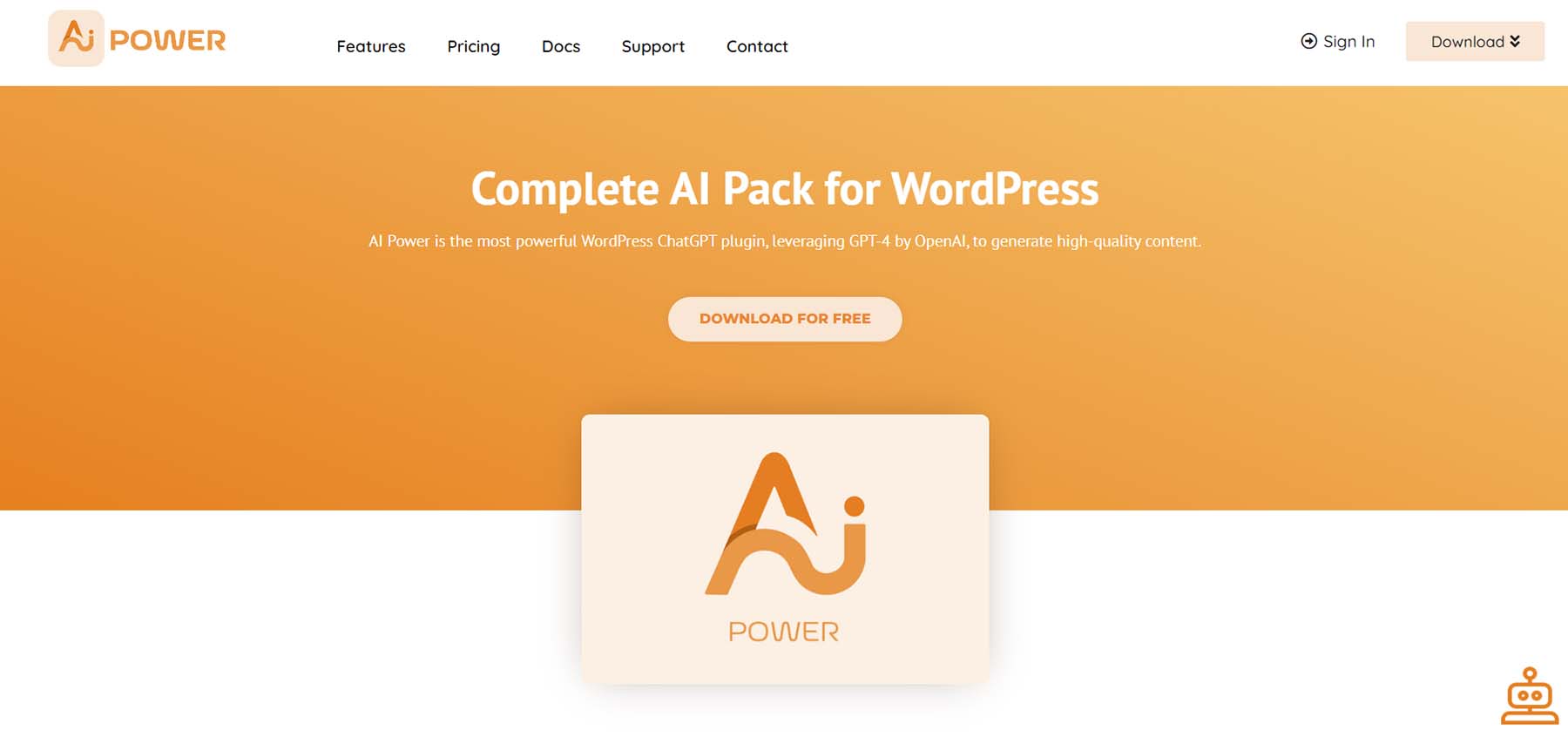
خيارنا التالي ، AI Power ، هو مكون إضافي لبرنامج WordPress AI يستخدم DALL-E أو Stable Diffusion لإنشاء صور داخل لوحة معلومات WordPress. ومع ذلك ، ستحتاج إلى حساب OpenAI نشط ومفتاح API أو SD API لإنشائها. دعنا نتعرف على الخطوات اللازمة لتشغيل AI Power وتشغيله. بالنسبة إلى هذا المنشور ، سنشرح إعداد الأشياء باستخدام OpenAI.
إعداد واجهة طاقة AI
أولاً ، ابدأ بتسجيل الدخول إلى حساب OpenAI الخاص بك (1). إذا لم يكن لديك حساب ، يمكنك التسجيل للحصول على حساب مجانًا (2).
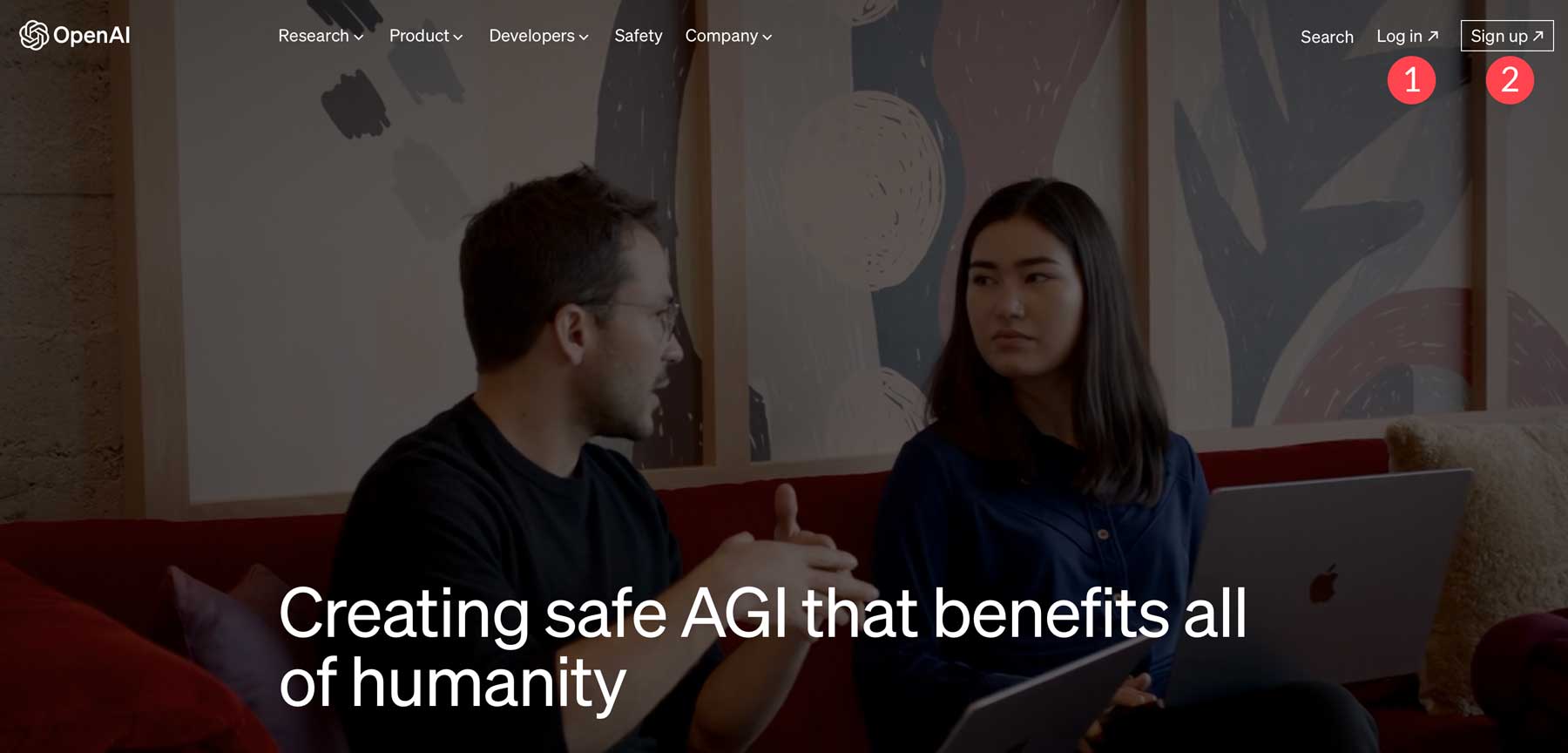
بعد ذلك ، عد إلى لوحة معلومات WordPress الخاصة بك ، ثم ابحث عن المكون الإضافي AI Power WordPress وقم بتثبيته. بمجرد تثبيت أحد التنشيط ، انقر فوق علامة التبويب AI Power (1) ، ثم انقر فوق إنشاء الصور (2).
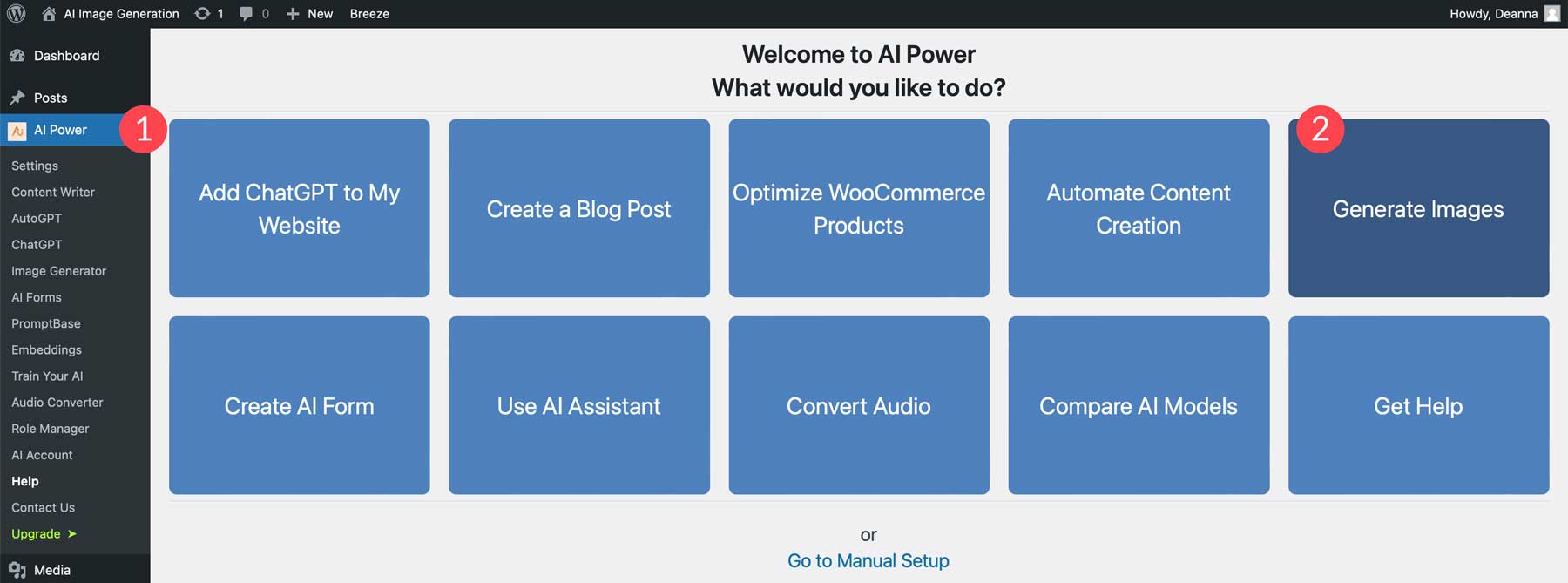
بمجرد تحديث شاشتك ، سترى مربع حوار يطلب مفتاح OpenAI الخاص بك. انقر على رابط الحصول على مفتاح API الخاص بك للتوجه إلى OpenAI لإنشاء واحد.
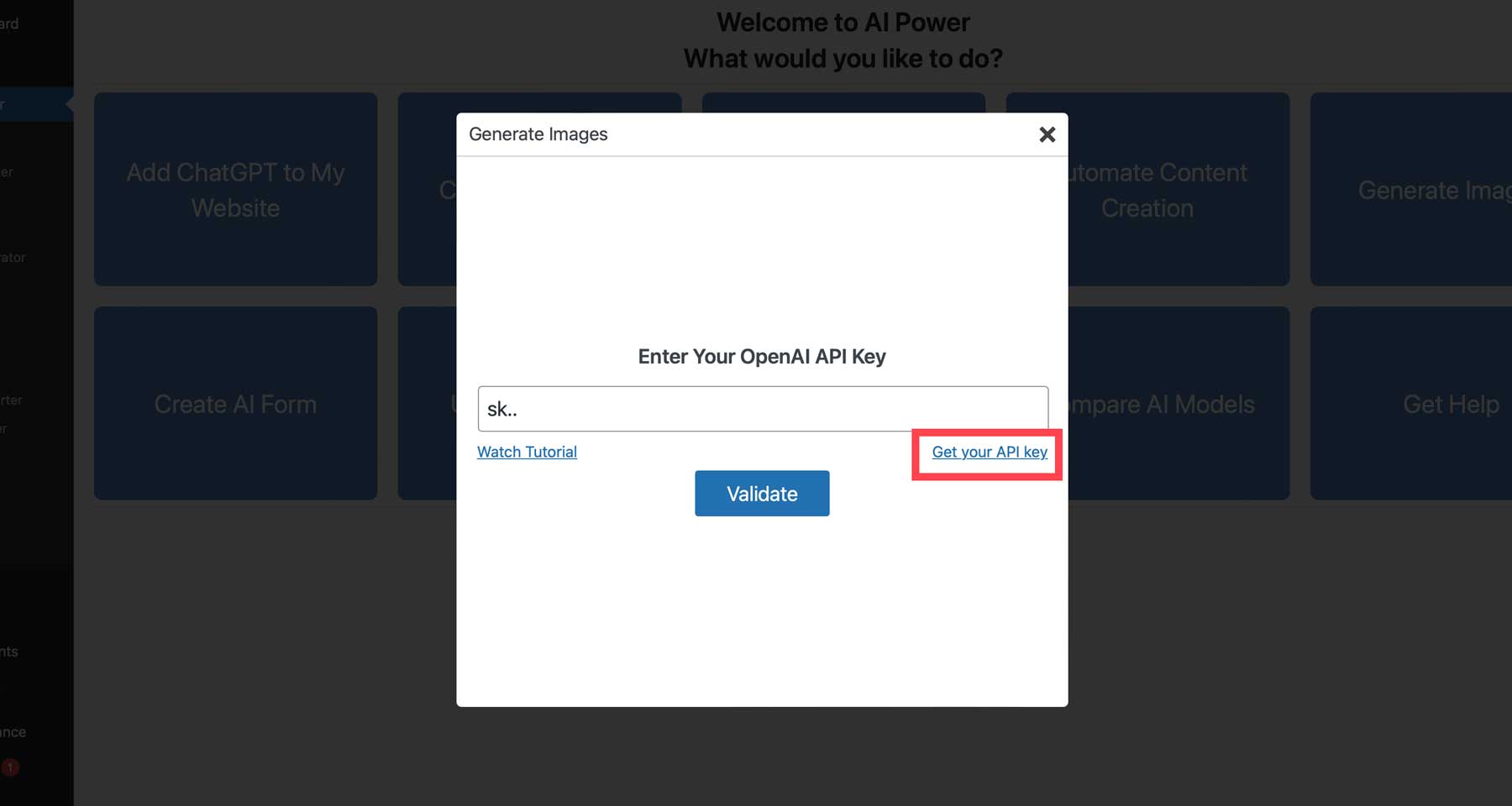
انقر فوق الزر + إنشاء مفتاح سري جديد لإنشاء مفتاح API جديد.
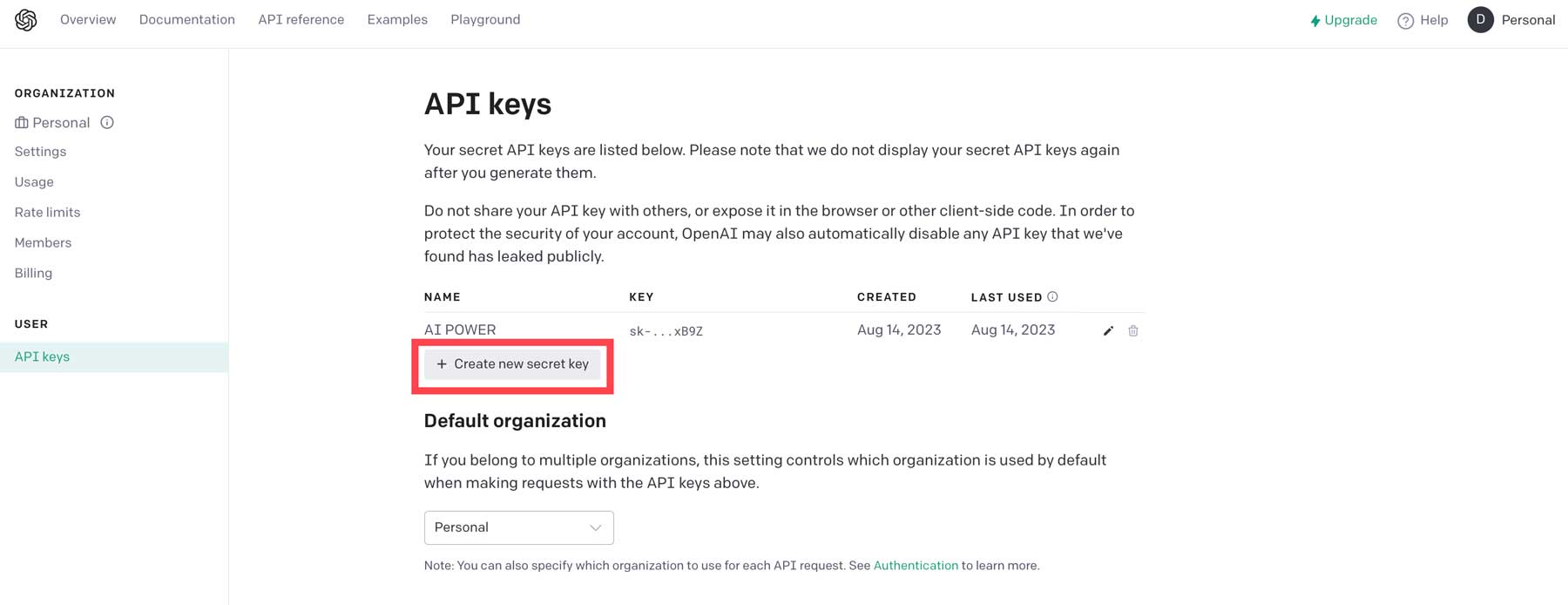

بعد ذلك ، أدخل اسمًا لمفتاحك (1) ، ثم انقر فوق إنشاء مفتاح سري (2).
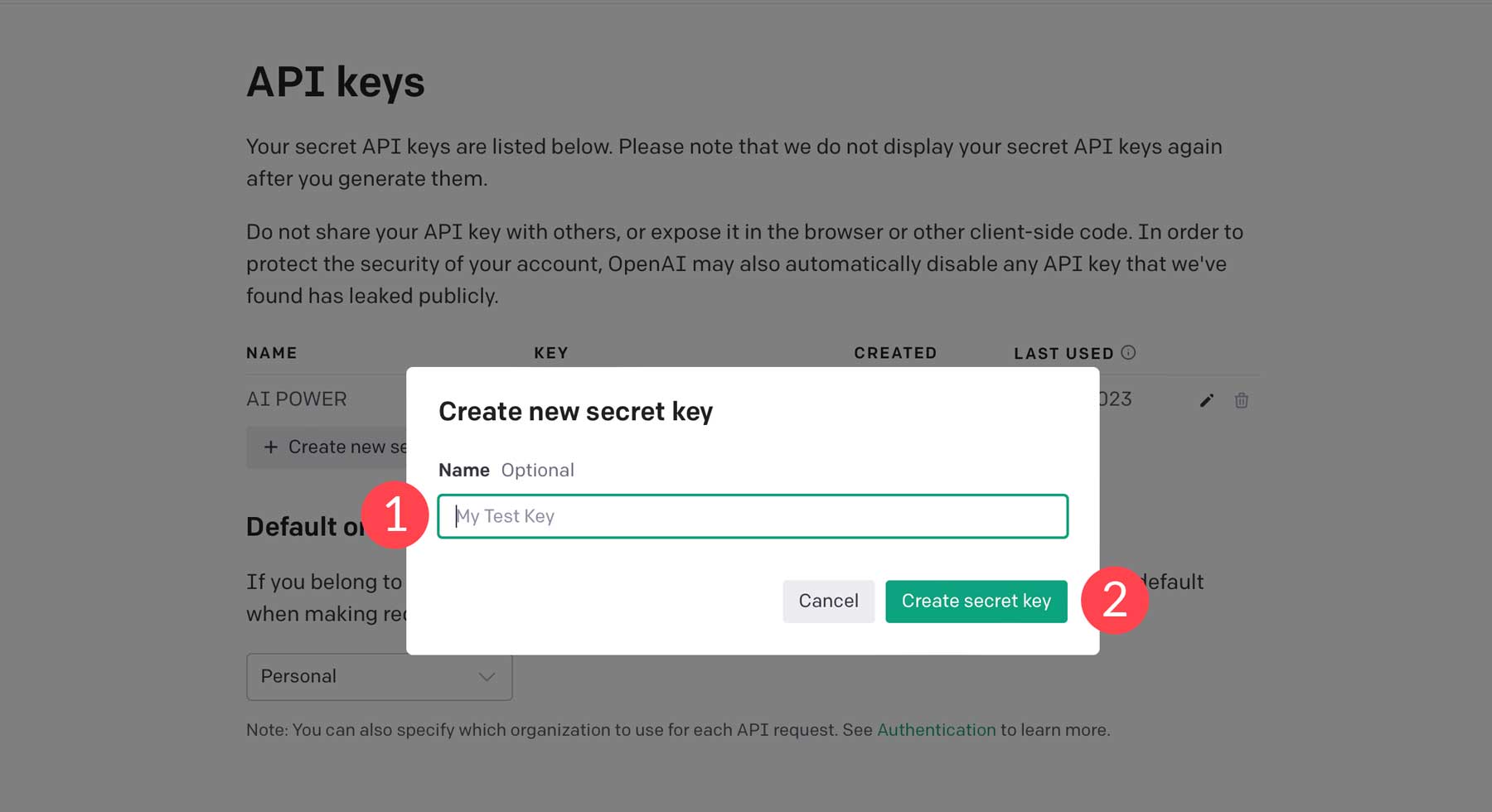
انسخ المفتاح ، ثم عد إلى لوحة معلومات WordPress الخاصة بك.
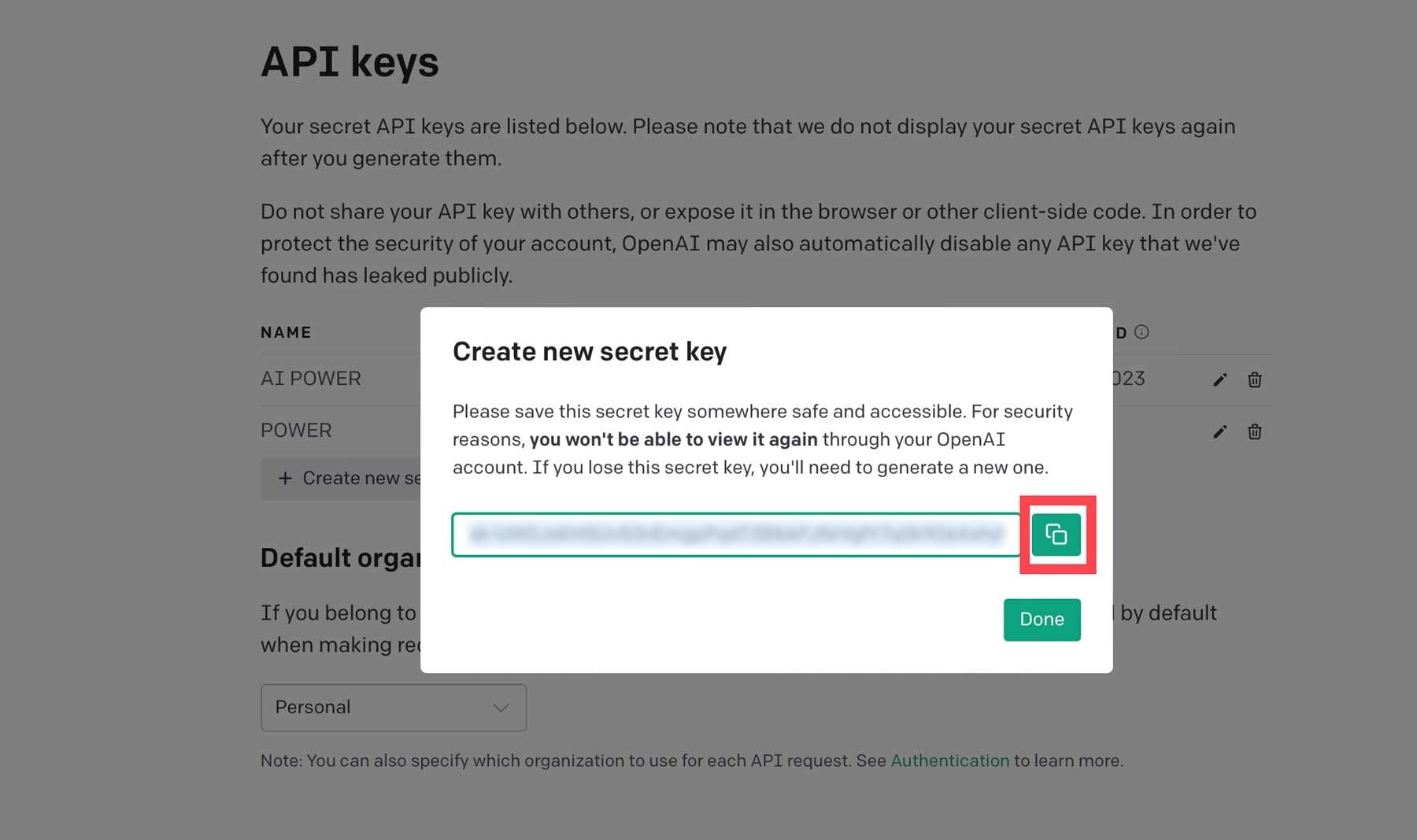
أخيرًا ، الصق مفتاح API في الحقل (1) ، ثم انقر فوق التحقق من الصحة (2).
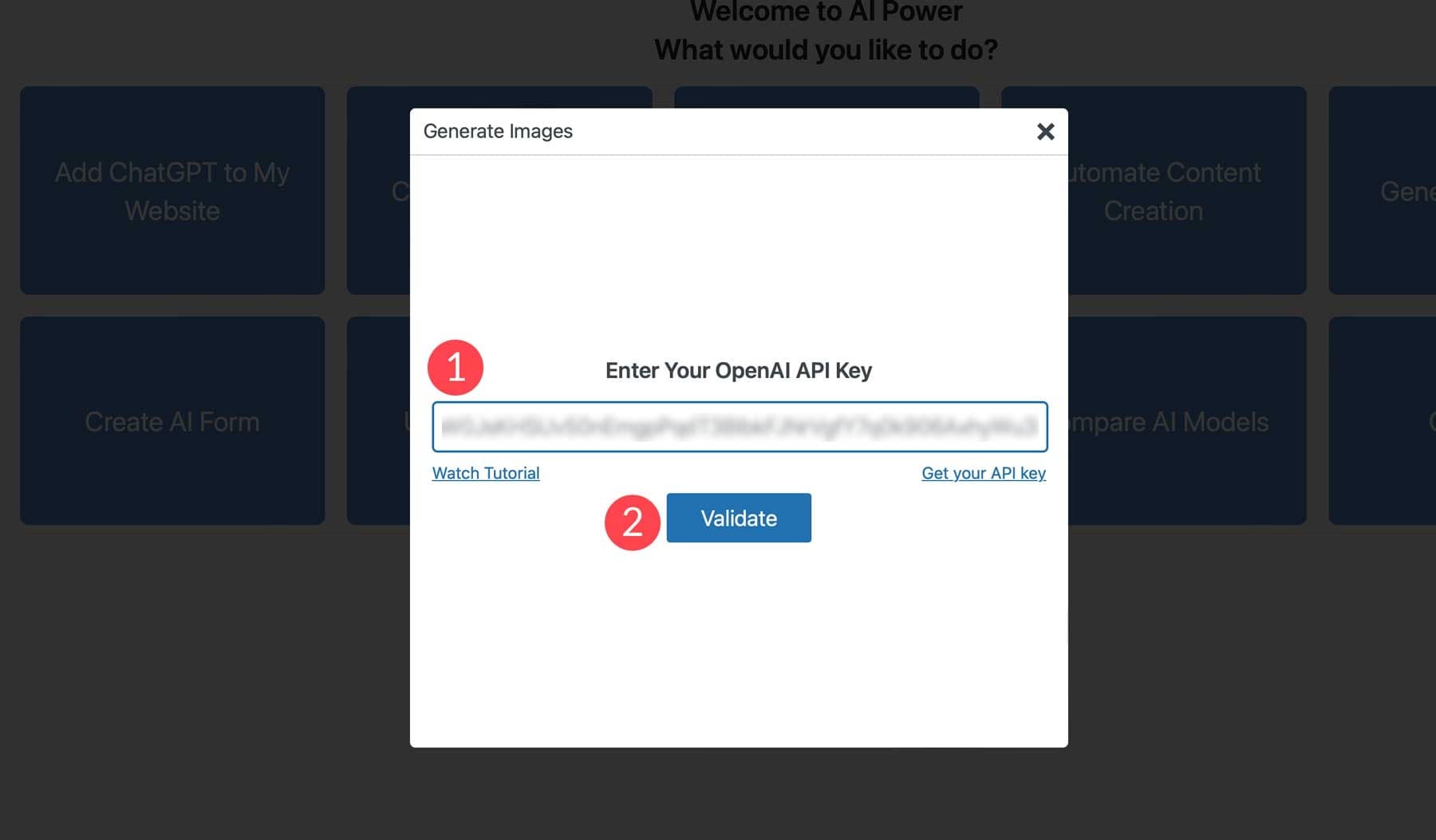
أخيرًا ، يمكننا البدء في إنشاء الصور باستخدام AI Power. أحد الأشياء الرائعة في AI Power هو أنه يسمح لك بالاختيار بين إنشاء الصور باستخدام DALL-E (OpenAI) أو الانتشار المستقر. لمساعدتك في فهم الواجهة ، سنقدم لك نظرة عامة على إعدادات DALL-E. على الرغم من أننا لن نراجع إعدادات Stable Diffusion ، إلا أنها متشابهة ، باستثناء إضافة موجه سلبي وخيارات دقة الصورة.
واجهة DALL-E
الواجهة بسيطة للغاية. لديك حقل موجه نص أساسي (1) ، وزر إنشاء (2) ، وبعض الإعدادات الإضافية لمساعدة DALL-E على فهم ما تبحث عنه (3):
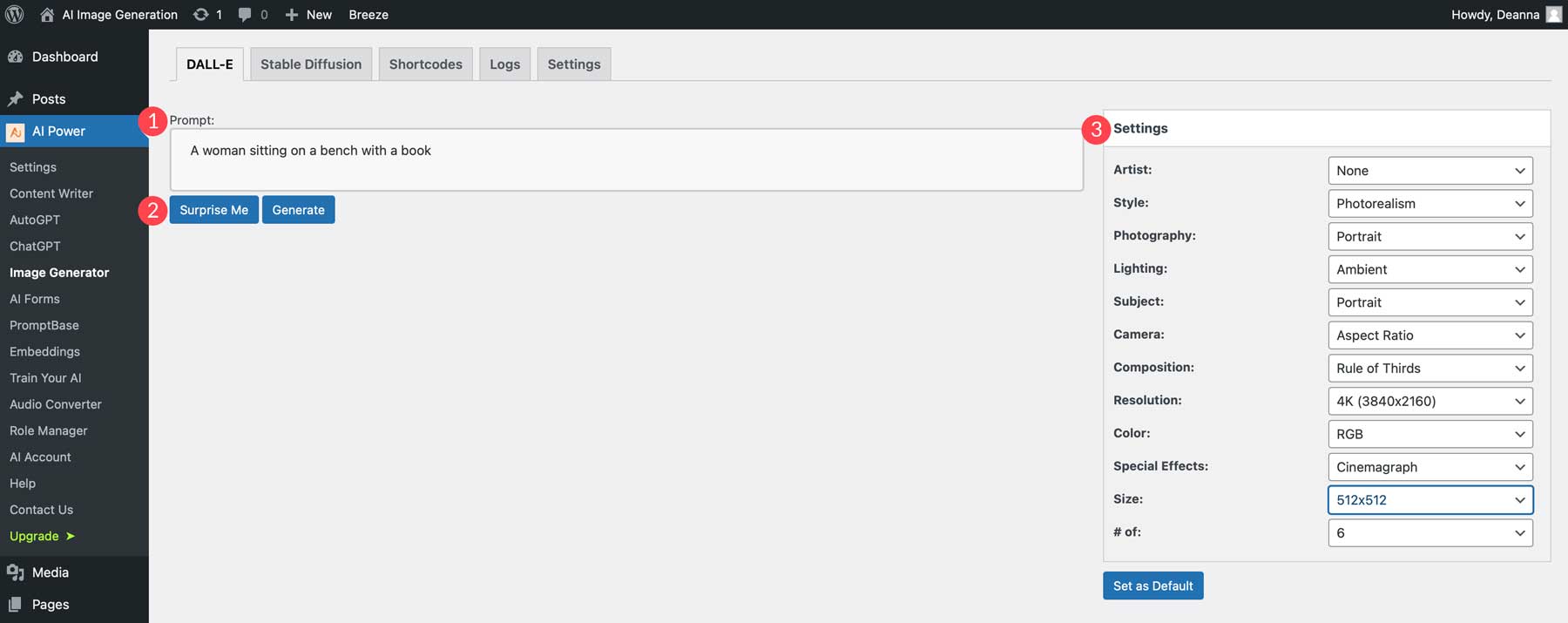
- الفنان: اختر من بين أكثر من 40 نمط فنان ، مثل سلفادور دالي وآندي وارهول والمزيد.
- النمط: يتوفر أكثر من 40 نمطًا ، بما في ذلك السريالية والتكعيبية والصور الواقعية والمزيد.
- التصوير الفوتوغرافي: يسمح لك باختيار تركيبة التصوير الفوتوغرافي. تتضمن بعض الخيارات حيوانًا وصورة شخصية وطبيعة ومنتجًا وغير ذلك.
- الإضاءة: اختر من بين أكثر من 55 نمط إضاءة ، بما في ذلك الإضاءة المحيطة وضوء الشموع والضباب والساعة الذهبية والمزيد.
- الموضوع: يسمح لك باختيار نوع الموضوع الذي ترغب في إبرازه في صورتك.
- الكاميرا: توفر قائمة بإعدادات الكاميرا المختلفة.
- التكوين: اختر تكوين صورتك. تتضمن بعض الخيارات التقريب ، وملء الإطار ، والتحريك.
- الدقة: اختر مدى التفاصيل التي تريد أن تكون صورتك عليها. على سبيل المثال ، اختر 4K للحصول على أعلى دقة ممكنة.
- اللون: حدد من بين خيارات مثل RGB و CMYK و HEX وتدرج الرمادي.
- المؤثرات الخاصة: يمكنك إضافة خيارات مثل cinemagraph و 3D و bokeh والأسود / الأبيض والمزيد.
- الحجم: يحدد حجم الإخراج لصورتك. 512 بكسل هو الإعداد الافتراضي ، بحد أقصى 1024 × 1024.
- عدد الصور: اضبط هذا الإعداد لإخبار AI Power بعدد الصور المراد إنشاؤها.
توليد صورة باستخدام Ai Power
الآن بعد أن أصبحت مرتاحًا للإعدادات ، فلنقم بإنشاء مجموعتنا الأولى من الصور. للمطالبة ، أضف عرضًا ثلاثي الأبعاد لرائد فضاء يرتدي بدلة فضاء ، ثم أضف الإعدادات التالية:
- فنان: لا شيء
- النمط: الواقعية
- التصوير الفوتوغرافي: لا شيء
- الإضاءة: الضوء المنعكس
- الموضوع: الناس
- الكاميرا: لا يوجد
- التركيب: عن قرب
- الدقة: 4K
- اللون: RGB
- المؤثرات الخاصة: ثلاثي الأبعاد
- الحجم: 1024 × 1024
- عدد الصور: 4
ها هي النتائج:
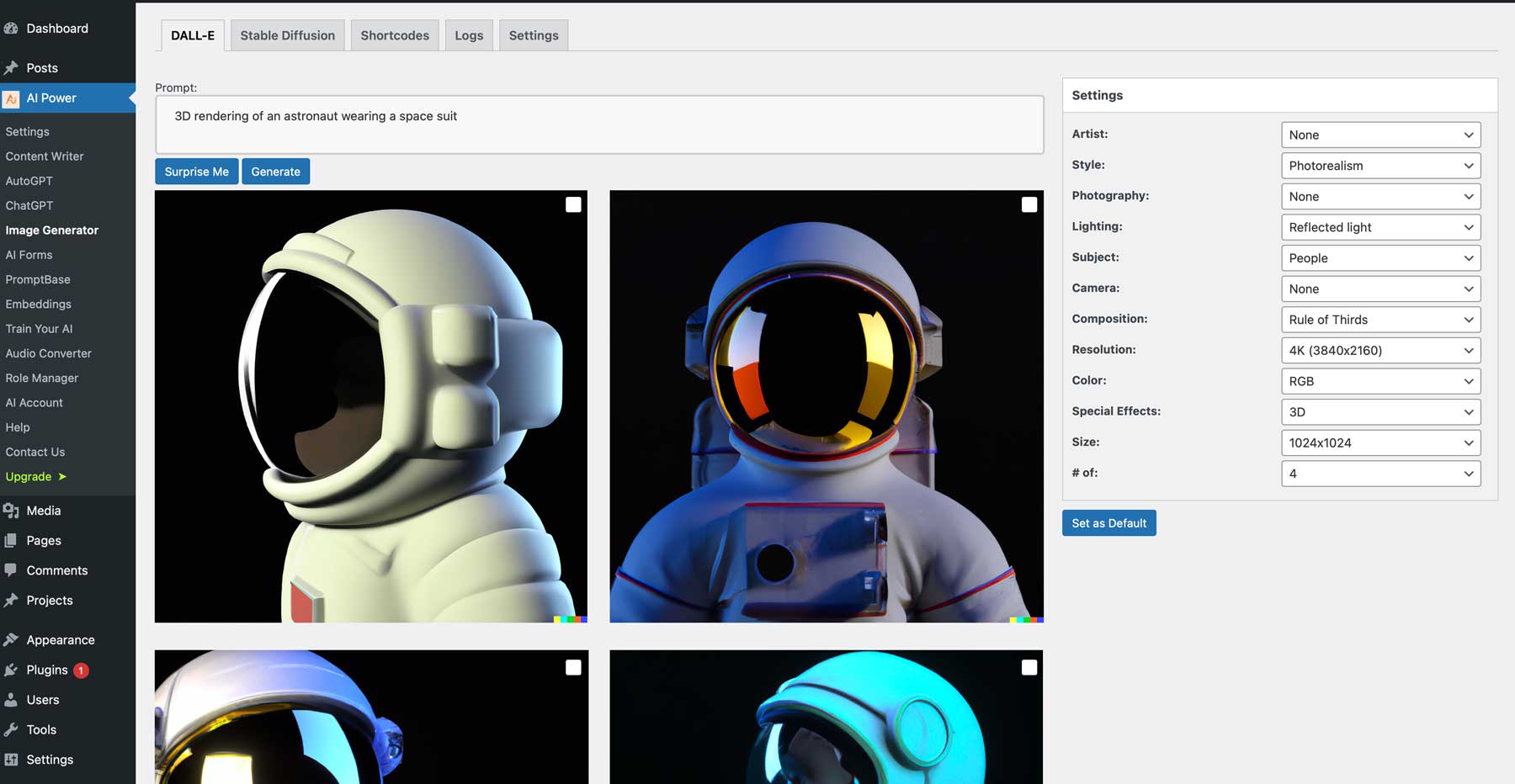
لاستخدام صورتك ، انقر فوق المفضلة لديك لإضافتها إلى معرض وسائط WordPress.
3. إنشاء صورة خارج WordPress
بالإضافة إلى إنشاء صور AI داخل WordPress ، هناك عدة طرق أخرى لإنشائها. هناك خياران أكثر شيوعًا هما Midjourney و Photoshop AI.
ميدجورني
خيار شائع على نطاق واسع هو Midjourney ، والذي يتيح لك إنشاء صور لموقعك من خلال رسالة نصية. بينما يستغرق تعلم الواجهة وقتًا أطول قليلاً ، فإن جودة الصورة جيدة جدًا. بشكل افتراضي ، يتم إنشاء الصور بحجم 512 × 512 بكسل ، ثم يتم ترقيتها إلى 1024 × 1024. ومع ذلك ، يمكنك استخدام الأمر –ar ، الذي يتيح لك تغيير نسبة العرض إلى الارتفاع لصورك.
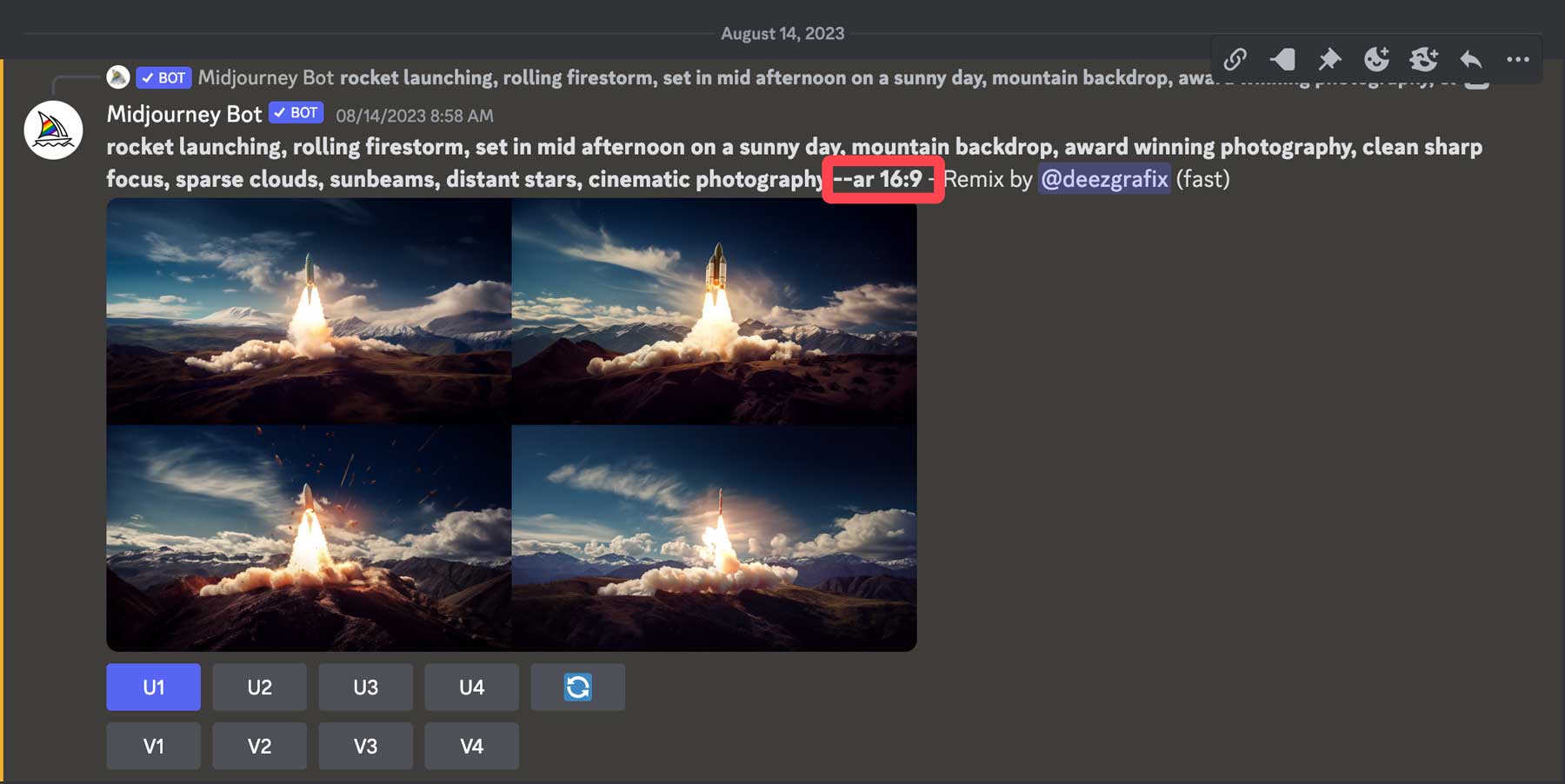
باستخدام Midjourney ، يمكنك إنشاء الصور وتصميمات صفحات الويب والشعارات والمزيد. ومع ذلك ، فإن إنشاء الصور يتطلب القليل من الممارسة والمعرفة بجميع الأوامر المرتبطة.
فوتوشوب AI
هناك طريقة أخرى ممتازة لإنشاء الصور عبر Adobe Photoshop AI. تتيح لك أداة التعبئة التوليدية إنشاء صور من موجه نصي. باستخدام أداة الاقتصاص ، يمكنك أيضًا استخدامها لإنشاء مجموعات كاملة للصور أو لتوسيع أبعاد الصورة.
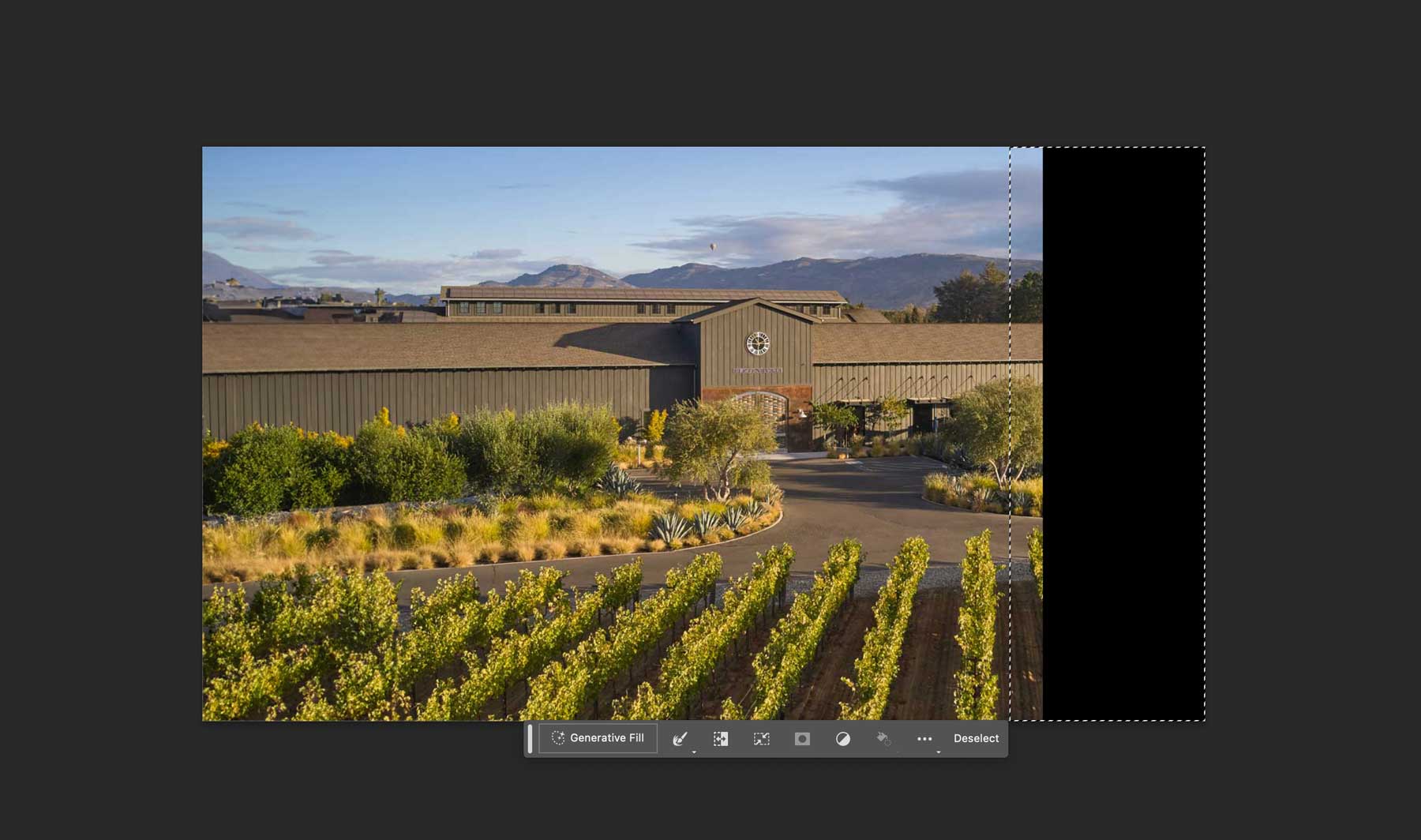
إنها أداة ممتازة لتكبير الصور لمشاريع الويب الخاصة بك. ومع ذلك ، يجب أن نلاحظ أن Photoshop AI لا يزال حاليًا في مرحلة تجريبية ، لذلك لا يُسمح بإنشاء صور تجارية. نتوقع هذا التغيير قريبًا ، على الرغم من ذلك ، نظرًا لأن ميزة Adobe للذكاء الاصطناعي مدربة بالكامل على صور Adobe Stock.
نصائح لتوليد الصور بالذكاء الاصطناعي
بغض النظر عن النظام الأساسي الذي تختاره ، هناك بعض النصائح التي تحث على الصور وأفضل الممارسات التي يجب اتباعها للحصول على أفضل النتائج لإنشاء صور AI لـ WordPress.
كن وصفيًا
عند صياغة مطالبة لصورك ، من الأفضل أن تكون وصفيًا قدر الإمكان. ركز أكثر على استخدام الأسماء والأفعال والصفات ضمن مطالباتك. على سبيل المثال ، إذا كنت تريد إنشاء صورة تصور مشهدًا طبيعيًا ، ففكر فيه على أنه ينظر إلى المشهد من خلال عينيك. ماذا ترى؟ خذ هذا الفكر وقم بنسخه إلى كلمات. ومع ذلك ، لا تريد استخدام الكثير من الكلمات. أنت لا تكتب كتابًا ، فقط تصف مشهدًا ليتبعه الذكاء الاصطناعي. دعنا نلقي نظرة على المطالبات التالية حتى تتمكن من فهم معناها.
موجه: مشهد تحت الماء
في حين أن هذا سينتج صورة لمنظر طبيعي تحت الماء ، فإنه يترك الذكاء الاصطناعي لتحديد ما يجب أن يكون داخل المشهد.
نتيجة:

الصورة التي تم إنشاؤها باستخدام Divi AI
من ناحية أخرى ، عندما تضيف عناصر وصفية إلى موجهك ، ستحصل على نتيجة أفضل بكثير:
فوري: تصوير فوتوغرافي مفصل للغاية لا يزال يتم التقاطه في الأعماق تحت الماء ، والشعاب المرجانية ، والأسماك ذات الألوان الزاهية ، وعدسة عين السمكة ، والألوان الهادئة الهادئة ، والشمس تتدفق إلى أسفل في الماء ، والتصوير السينمائي
نتيجة:

الصورة التي تم إنشاؤها باستخدام Divi AI
تجنب التكرار
من المهم أن تكون وصفيًا ، لكن حاول ألا تفرط في التكرار. بالنسبة لمعظم المولدات الفنية للذكاء الاصطناعي ، من الأفضل وضع الواصفات المهمة أولاً ، مثل الموضوع ، ثم إنهاء المطالبة بتفاصيل حول البيئة ، متبوعة بالإضاءة وزوايا الكاميرا وعناصر التكوين الأخرى. عندما تضيف كلمات متكررة ، فإنها تميل إلى إرباك الذكاء الاصطناعي أو إرباكه. على سبيل المثال ، إذا كنت تستخدم Divi AI ، فلا داعي لتدوين النمط بشكل متكرر (كما هو الحال في Midjourney). يمكنك تحديد النمط الذي تريده ، ثم إضافة عناصر وصفية.
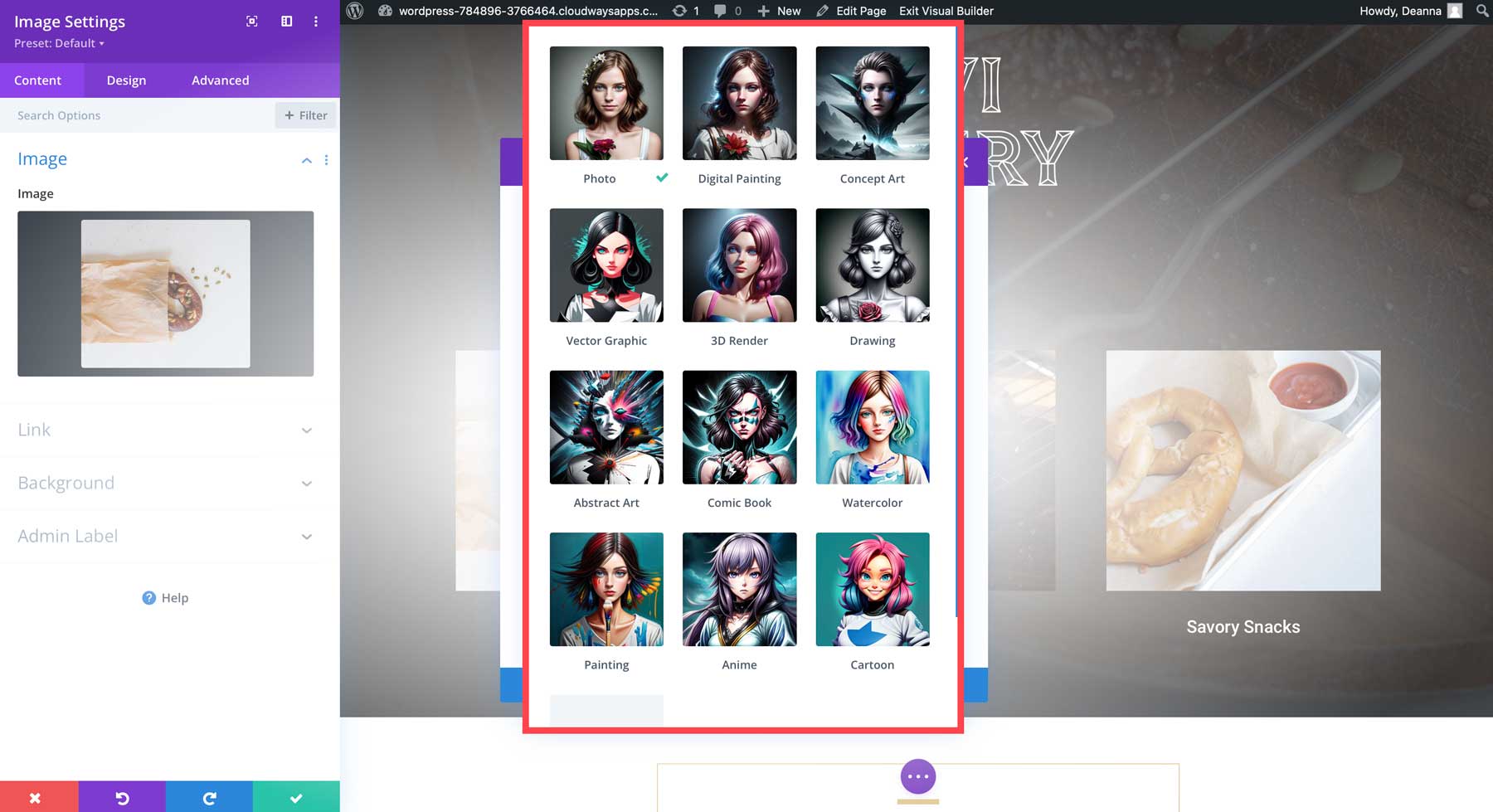
صقل صورك
عند استخدام الذكاء الاصطناعي لإنشاء الصور ، لن تحصل دائمًا على نتيجة ممتازة في المرة الأولى. عادةً ما يكون تحسين المطالبات أو إعادة إنشاء الصور ضروريًا للحصول على أفضل نتيجة ممكنة. ابدأ بالموجه الذي اخترته ، وراجع الصور ، ثم قم بإجراء التغييرات حسب الضرورة. عندما أنشأنا Divi AI ، كان لدينا هذه النقطة بالذات في الاعتبار. عندما تقوم بالتسجيل في Divi AI ، ستحصل على أجيال غير محدودة . مع المولدات الفنية الأخرى للذكاء الاصطناعي ، ستحصل على عدد محدد من الرموز ، والتي ستنفد بسرعة عند تحسين الصور. مقابل 24 دولارًا فقط شهريًا ، يمكنك إنشاء العديد من الصور كما تريد دون القلق بشأن تحميل المزيد من الأرصدة في حسابك.
أمثلة على صور الذكاء الاصطناعي
لفهم ما يمكن أن يفعله الذكاء الاصطناعي بشكل أفضل ، إليك بعض الأمثلة ، جنبًا إلى جنب مع مطالباتهم لإبراز قوة الذكاء الاصطناعي التوليدي.
النمط: تجسيد ثلاثي الأبعاد
موجه: كوخ عصبي يقع في غابات مقمرة مليئة بالأشجار والقمر الكامل والإضاءة المحيطة والغيوم المخيفة .

الصورة التي تم إنشاؤها باستخدام Divi AI
نمط: الصورة
موجه: ثعلب أحمر بطبيعته ، ناشيونال جيوغرافيك ، فرو مفصل للغاية ، تصوير فائق الواقعية ، إضاءة سينمائية .

الصورة التي تم إنشاؤها باستخدام Divi AI
النمط: كتاب هزلي
موجه: مجموعة من الأبطال الخارقين يقاتلون أجنبيًا

الصورة التي تم إنشاؤها باستخدام Divi AI
نمط: الرسم
موجه: غروب الشمس على القمر ، الأرض في الخلفية ، الإضاءة الدرامية ، الإضاءة الديناميكية ، عرض الأوكتان

الصورة التي تم إنشاؤها باستخدام Divi AI
فوري: إطلاق صاروخ ، عاصفة نارية متدحرجة ، في منتصف بعد الظهر في يوم مشمس ، خلفية جبلية ، تصوير فوتوغرافي حائز على جوائز ، تركيز واضح ونقي ، غيوم متفرقة ، أشعة الشمس ، نجوم بعيدة ، تصوير سينمائي - 16: 9

تم إنشاء الصورة باستخدام Midjourney
موجه: معبد ، غابة ، سلالم ، أعمدة ، سينمائية ، مفصلة ، غلاف جوي ، ملحمي ، مفهوم فني ، رسم غير لامع ، خلفية ، ضباب ، صور واقعية ، ضوء حجمي ، سينمائي ، 8k ، فن مفهوم الفيلم

صورة تم إنشاؤها باستخدام Photoshop AI
الأفكار النهائية حول توليد الصور للووردبريس
هناك عدد قليل من الخيارات لإنشاء صور AI لـ WordPress. على الرغم من أننا قد نبدو متحيزين ، فإن Divi AI هو الخيار الأفضل. مع Divi AI ، ستحصل على أجيال غير محدودة من الصور والنصوص ، ويمكنك تحسين الصور الموجودة ، وحتى إنشاء الصور تلقائيًا التي تتناسب مع مكانة موقعك - كل ذلك مقابل سعر معقول جدًا.
ما هو مولد صور AI المفضل لديك؟ اسمحوا لنا أن نعرف من خلال إسقاط تعليق أدناه.
صورة مميزة عبر Divi AI
